侯老师十天学会CAD笔记
- 格式:doc
- 大小:27.50 KB
- 文档页数:13
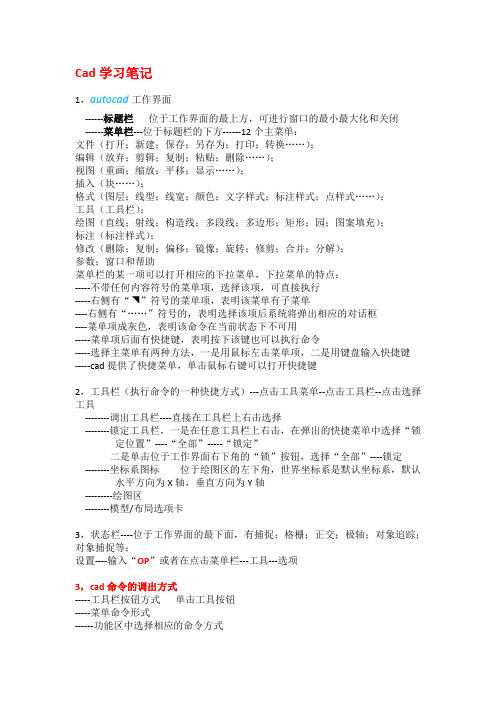
Cad学习笔记1,autocad工作界面------标题栏位于工作界面的最上方,可进行窗口的最小最大化和关闭------菜单栏---位于标题栏的下方------12个主菜单:文件(打开;新建;保存;另存为;打印;转换……);编辑(放弃;剪辑;复制;粘贴;删除……);视图(重画;缩放;平移;显示……);插入(块……);格式(图层;线型;线宽;颜色;文字样式;标注样式;点样式……);工具(工具栏);绘图(直线;射线;构造线;多段线;多边形;矩形;园;图案填充);标注(标注样式);修改(删除;复制;偏移;镜像;旋转;修剪;合并;分解);参数;窗口和帮助菜单栏的某一项可以打开相应的下拉菜单,下拉菜单的特点:-----不带任何内容符号的菜单项,选择该项,可直接执行-----右侧有“◥”符号的菜单项,表明该菜单有子菜单----右侧有“……”符号的,表明选择该项后系统将弹出相应的对话框----菜单项成灰色,表明该命令在当前状态下不可用-----菜单项后面有快捷键,表明按下该键也可以执行命令-----选择主菜单有两种方法,一是用鼠标左击菜单项,二是用键盘输入快捷键-----cad提供了快捷菜单,单击鼠标右键可以打开快捷键2,工具栏(执行命令的一种快捷方式)---点击工具菜单--点击工具栏--点击选择工具--------调出工具栏----直接在工具栏上右击选择--------锁定工具栏,一是在任意工具栏上右击,在弹出的快捷菜单中选择“锁定位置”----“全部”-----“锁定”二是单击位于工作界面右下角的“锁”按钮,选择“全部”----锁定--------坐标系图标位于绘图区的左下角,世界坐标系是默认坐标系,默认水平方向为X轴,垂直方向为Y轴---------绘图区--------模型/布局选项卡3,状态栏----位于工作界面的最下面,有捕捉;格栅;正交;极轴;对象追踪;对象捕捉等;设置----输入“OP”或者在点击菜单栏---工具---选项3,cad命令的调出方式-----工具栏按钮方式单击工具按钮-----菜单命令形式------功能区中选择相应的命令方式-----命令栏输入命令方式-----右键快捷菜单方式-----重复命令输入方式重复执行上一个命令,按enter或空格键也可以单击鼠标右键4,命令的结束-----直接按回车键或者空格键-----右击,在弹出的快捷键菜单中选择确定-------按“esc”键-----执行另一个新的命令,可结束当前的操作5,选择的方法---框选从左至右(蓝色)必须全部包含在内从右至左(绿色)只要碰到对象-------空格=回车=鼠标右键-----作用基本相同------启用命令;结束命令;重复上一次命令------返回撤销的命令----“U”,全选后,按住shift键,点击减选6,正交----快捷键“F8”键水平和垂直状态7,测量面积的方法:“AA”快捷键;图案填充;或者合并后按ctrl+1填充后,点击填充图,输入ctrl+1 得出面积8,cad截图----鼠标左键框选需要截图的范围;在命令栏输入命令“JPGOUT”,按回车键,点击确定保存在桌面上9,Cad图形快速计算面积-----在命令栏输入“AREA”------对象(0);增加面积(A);减少面积(S);在命令栏输入“O”回车----选择对象-----出现图形的面积10,Cad图怎么样复制到word文档中-----打开CAD图纸,点击菜单栏“文件”---点击“输出”;在输出数据对话框中,将文件类型改为“图元文件”,点击保存Cad图上出现选择对象图标,然后框选要复制的图,确认以后;打开word文档,在图片中点击“来自文件”,点击保存的图元文件,点击“插入”---图片---“来自文件”11,绘图工具的使用:①直线--“L”确定起点,拖出方向,输入长度,点击确定绘制一条有长度有角度的直线----输入“L”命令,鼠标点击起点,输入长度,按Tab+<输入角度,按回车确认②构造线--输入“XL”命令,鼠标右击选择:水平;垂直;角度;二等分(绘制角平分线);偏移(绘制平行线,直接输入偏移的距离或者右击选择通过,直接将直线复制到需要的点上)③多段线--输入“PL”命令,绘制出来是一个整体,点击分解,可以将多段线分解。
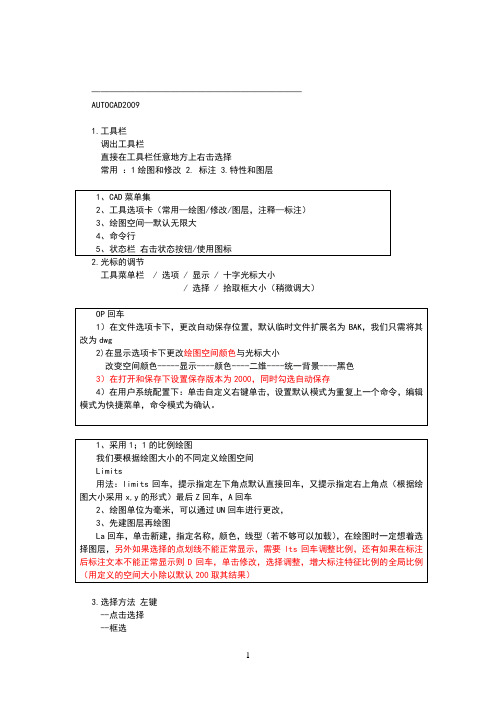
————————————————————————AUTOCAD20091.工具栏调出工具栏直接在工具栏任意地方上右击选择常用:1绘图和修改 2. 标注 3.特性和图层2.光标的调节工具菜单栏 / 选项 / 显示 / 十字光标大小/ 选择 / 拾取框大小(稍微调大)3.选择方法左键--点击选择--框选-从左往右(蓝色)全部包含对象-从右往左(绿色)只要碰到对象即可-全选4.取消 esc删除 delete (删除选中对象)撤销 ctrl+z重做 ctrl+y5.中键双击将所有的对象全部显示在屏幕中滚动缩放对象按住拖动平移对象*6.命令栏所有命令出现的地方,通过观察命令栏来绘制对象7.正交 F8水平和垂直的状态,打开后只能在水平和垂直方向绘制对象捕捉 F3找到特殊点右击对象捕捉 / 设置 / 控制点的开关对象追踪标尺的作用光标放在点上,慢慢拖出,标尺即可出现8. 确定键空格键回车鼠标右键9.直线指定起点拖出方向输入长度点击确定相对坐标用直线指定第一个点后输入坐标值(X,Y)注意:坐标是相对起点的坐标———————————————————————————直线 L特点:每一段都是独立的用法:L回车,指定起点,通过对象捕捉或坐标确定第二个点,右击结束1.角度的判断零度的位置是在起点右侧的水平线上角度都是逆时针旋转出来的,顺时针为负值2.角度的输入方法1)指定起点后拖出方向输入长度 shift+< 角度值2)TAB键*再结束命令后再次点击确定键的话是重复上次命令构造线 XL1.注意命令栏中出现“或”或之前为当前命令,可以直接操作或之后的命令为扩展命令,右击来选择2.右击选择--水平和垂直--角度-直接输入角度值(和直线的角度相同)*-右击选择“参照”重新指定直线来代替水平线进行旋转--二等分绘制角平分线*--偏移绘制平行线-直接输入偏移的距离(在直线的垂直方向上)-右击选择“通过”直接将直线复制到需要的点上1.选择工具后要直接点击确定键,然后直接点击或者框选要修剪的对象2.当对象只剩下最后一条线段时,是无法修剪的———————————————————————————*圆 C1.圆心半径或者直径2.右击选择扩展命令--三点任意三个点上绘制--两点两点间的距离为直径值*--相切相切半径切点的位置是在大概位置上点击3.绘图菜单栏 / 圆 / 相切相切相切例:第三讲圆3,圆*圆弧 A1.工具栏中一般使用三点绘制2.绘图菜单栏 / 圆弧 ...*圆弧是逆时针旋转出来*起点端点半径指定起点和端点的位置,拖动端点上得直线直到圆弧出现,再去输入半径值当圆弧大于半圆时,半径值要输入负值(注意:绘制的圆弧如果>180度,用到半径参数输入负值!!)多段线 PL1.绘制出来是一个整体,直线是分开来的2.右击选择--圆弧选择圆弧后,直接右击选择方向命令,在进行操作上方 90左边 180下方 270右边 360--宽度起点和端点的宽度指定起点和端点的宽度,再去输入长度值注意:圆弧中有宽度的话,先指定宽度再绘制圆弧3.将线段合并为一个整体修改菜单栏 / 对象 / 多段线 / ......注:多线段命令要点圆弧再点方向后要确定时不能结束时要拖出圆弧才能按确定成功。
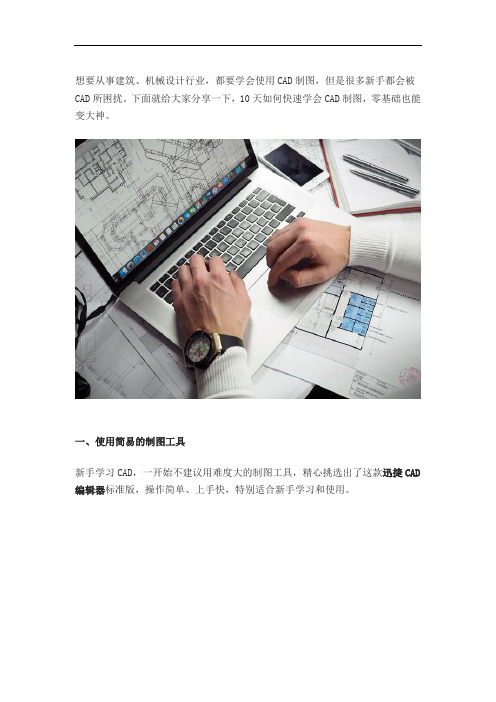
想要从事建筑、机械设计行业,都要学会使用CAD制图,但是很多新手都会被CAD所困扰。
下面就给大家分享一下,10天如何快速学会CAD制图,零基础也能变大神。
一、使用简易的制图工具新手学习CAD,一开始不建议用难度大的制图工具,精心挑选出了这款迅捷CAD 编辑器标准版,操作简单、上手快,特别适合新手学习和使用。
首先它支持打开外部图纸进行查看,并且可以编辑修改,软件小巧便捷,几乎不占用电脑内存,绘制图纸时,有很多快捷命令,点击就能使用。
二、掌握CAD常用快捷键学习CAD制图,缺少快捷键就会降低效率,而且制图也不方便,所以我整理出了41个CAD常用快捷键命令,用10天时间熟记它,对你有很大帮助!三、CAD命令大全1.绘图命令PO,*P0INT (点)L,*LINE (直线)XL,*XLINE (射线)PL,*PLINE (多段线) ML,*MLINE (多线)SPL,*SPLINE (样条曲线) P0L,*P0LYG0N (正多边形) REC, *RECTANGLE (矩形) C,*CIRCLE (圆)A,*ARC(圆弧)DO, *DONUT (圆环)EL,*ELLIPSE (椭圆) REG,*REGI0N (面域) MT,*MTEXT (多行文本) T,*MTEXT (多行文本)B,*BL0CK (块定义)I,*INSERT (插入块)W,*WBL0CK (定义块文件) DIV,*DIVIDE (等分) ME, *MEASURE(定距等分) H,*BHATCH (填充)2.修改命令CO,*C0PY (复制)MI,*MIRROR (镜像) AR,*ARRAY (阵列)0,*0FFSET (偏移)RO,*ROTATE ( 旋转) M,*MOVE (移动)E,DEL键*ERASE (删除)X,*EXPLODE (分解) . TR, *TRIM (修剪)EX,*EXTEND ( 延伸)S, *STRETCH (拉伸) LEN,*LENGTHEN (直线拉长) SC,*SCALE (比例缩放) BR,*BREAK (打断)CHA,*CHAMFER (倒角)F,*FILLET (倒圆角)PE,*PEDIT (多段线编辑) ED,*DDEDIT (修改文本)3.尺寸标注DLI,*DIMLINEAR (直线标注)DAL,*DIMALIGNED (对齐标注)DRA,*DIMRADIUS (半径标注)DDI,*DIMDIAMETER (直径标注)DAN,*DIMANGULAR (角度标注)DCE,*DIMCENTER (中心标注)DOR,*DIMORDINATE ( 点标注)LE,*QLEADER (快速引出标注)DBA,*DIMBASELINE ( 基线标注) DCO,*DIMCONTINUE ( 连续标注)D,*DIMSTYLE (标注样式)DED,*DIMEDIT ( 编辑标注)DOV, *DIMOVERRIDE (替换标注系统变量)四、功能键的使用F1:获取帮助F2:实现作图窗和文本窗口的切换F3:控制是否实现对象自动捕捉F4:数字化仪控制F5:等轴测平面切换F6:控制状态行上坐标的显示方式F7:栅格显示模式控制F8:正交模式控制F9:栅格捕捉模式控制F10:极轴模式控制F11:对象追踪模式控制五、熟悉图层的用法1、在图层管理器中,选择要操作的图层后面的“打开”,图标是个“灯泡”。

来一波笔记1选项:op鼠标操作:滚动中键缩放按住中键移动实线全部框中,虚线有在框内即可。
左实右虚直线l 注意回车,不要多点鼠标2尺寸界线不要和几何线重合,要选择“对面”的点标注的线要对齐,在一条水平线上制图顺序(由大到小,由外到内)空格键重复上一操作快速标注:注释→快速→虚线选中→空格然后选位置连续标注:先标注一个,然后点连续选要标注的地方shift+鼠标中键=切换3D视角3斜线:永远以0为基准斜线公式:@长度<角度斜线标注:对齐(线性只能水平或竖直)修剪:TR回车两次,对准不要的对象直接点(由外到内)(修剪的同时按住shift键表示延伸)4平行或垂直不需要标注角度,有一个就行了5矩形公式:@长度,宽度(回车,要先指定一点)旋转(输入RO回车,选择对象,指定参考点,再输入角度)(点c复制选项可以保留原来的)偏移(输入o回车,再输入距离回车键再选择对象,再指定方向(多个可以实现连续偏移(可以用来做表格))移动m(工具栏)对于直线,点中点可以直接移动8标注:数字右键可以调整精度D标注样式管理器同一个图形同样的尺寸(对称),只需标注一次,能够计算出来的尺寸不需要再标注要合理清晰完整9圆c 默认输入半径一个完整的圆,对其标注只能标注直径,不能标注半径圆角f:相切于两个圆打断br(变相的删除,点两个点)有了定位线,要从定位线的端点进行标注10复制co(指定两个点)对准对象快速双击左键,可修改属性切点tan或ctrl+右键选择切线(切点每选一次,只能用一次)11做和三个相切的圆弧,用相切相切相切命令(圆命令内)12椭圆EL中心点画椭圆,只需输入长,短轴的一半,要先指定中心点位置圆角内切于两个,相切外切于两个同样特征,旋转复制用好偏移!13多边形pol (中心点命令)边到边(外切多边形)点到点(内接多边形)14利用边命令绘制多边形的时候,无需指定中心点阵列:重复多个,环形或矩形特征匹配(格式刷)移动(可以先在外面画好,然后移动进去)17镜像命令MI(具有对称性)构图技巧:先偏移再旋转图形走样了,输入RE重生成圆形可以直接复制18环形列阵关联(阵列后是一个整体)阵列时必须算上原有的个数(假如是再来一个,就是2)填充表示范围方向可选择顺时针或者逆时针如果有两个角度,必须阵列两次19矩形阵列负的数据往反方向复制阵列复制时也可以有阵列操作20有距离,有现成的线用偏移21可以先画个整体,再偏移或者旋转(先看成水平的,再去旋转)平行关系无角度特征,用偏移22拉伸s1、相同外观,如长度或宽度不一样,可以使用拉伸完成这样我们就不用多次进行绘制2、使用拉伸时,必须要以框选;不能直接去点选或全选。
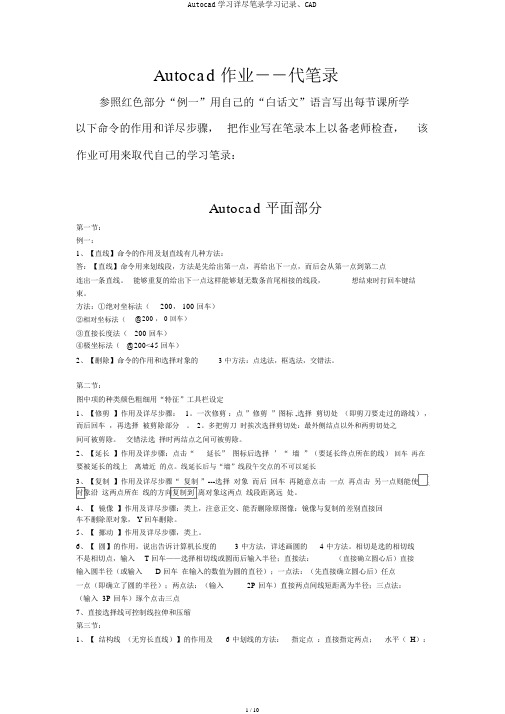
Autocad 作业――代笔录参照红色部分“例一”用自己的“白话文”语言写出每节课所学以下命令的作用和详尽步骤,把作业写在笔录本上以备老师检查,该作业可用来取代自己的学习笔录:Autocad 平面部分第一节:例一:1、【直线】命令的作用及划直线有几种方法:答:【直线】命令用来划线段,方法是先给出第一点,再给出下一点,而后会从第一点到第二点连出一条直线。
能够重复的给出下一点这样能够划无数条首尾相接的线段,想结束时打回车键结束。
方法:①绝对坐标法(200, 100 回车)②相对坐标法(@200 , 0 回车)③直接长度法(200 回车)④极坐标法(@200<45 回车)2、【删除】命令的作用和选择对象的 3 中方法:点选法,框选法,交错法。
第二节:图中项的种类颜色粗细用“特征”工具栏设定1、【修剪】作用及详尽步骤:1。
一次修剪:点”修剪”图标 ,选择剪切处(即剪刀要走过的路线),而后回车,再选择被剪除部分。
2。
多把剪刀时挨次选择剪切处:最外侧结点以外和两剪切处之间可被剪除。
交错法选择时两结点之间可被剪除。
2、【延长】作用及详步骤:点击“延长” 图标后选择’“ 墙”(要延长终点所在的线)回车再在要被延长的线上离墙近的点。
线延长后与“墙”线段午交点的不可以延长3、【复制】作用及详尽步骤“ 复制”---选择对象而后回车再随意点击一点再点击另一点则能使对象沿这两点所在线的方向复制到离对象这两点线段距离远处。
4、【镜像】作用及详尽步骤:类上,注意正交、能否删除原图像:镜像与复制的差别直接回车不删除原对象, Y 回车删除。
5、【挪动】作用及详尽步骤,类上。
6、【圆】的作用,说出告诉计算机长度的 3 中方法,详述画圆的 4 中方法。
相切是选的相切线不是相切点,输入T 回车——选择相切线或圆而后输入半径;直接法:(直接确立圆心后)直接输入圆半径(或输入 D 回车在输入的数值为圆的直径);一点法:(先直接确立圆心后)任点一点(即确立了圆的半径);两点法:(输入2P 回车)直接两点间线短距离为半径;三点法:(输入 3P 回车)琢个点击三点7、直接选择线可控制线拉伸和压缩第三节:1、【结构线(无穷长直线)】的作用及 6 中划线的方法:指定点:直接指定两点;水平(H):输入 H 回车再确立一点,只好画出经过这一点的水平结构线;垂直( V):输入 V 回车在确立一点,只好画出竖直结构线;角度( A):输入 A 回车而后就有两种做法①输入 O 回车——再输入某一角度回车——最后确立线要经过的点,则画出的线有必定角度②输入(参照) R 回车(或直接回车)——选择一线在输入角度回车则所画的线输入的角度是相对所选的线为基准的;二均分( B):输入 B 回车——选择某一角的极点——选角的起点——选角的终点,则所画的线为该角的角均分线;偏移( O)(相当于复制):输入O 回车①指定偏移距离(可用两点法)——选择偏移对象——确立偏移的对方向(可连续操作)②输入(经过) T(或直接回车)回车——选择要偏移的对象——选摘要经过的点。

第一章AutoCAD 2004概述AutoCAD是Autodesk公司开发的计算机辅助设计软件,主要用于绘制机械,建筑,装饰,服装等领域图形的软件,使绘图界面更加清晰、整洁。
一、启动AutoCAD 2004“开始”──“程序”──“Autodesk”──“AutoCAD 2004”,将会自动新建文件为drawing1.dwg.二、界面组成(1)标题栏:显示当前运行软件名称及打开文件名称。
(2)菜单栏:所有命令的集合(3)标准工具栏及其他工具栏:如绘图工具栏,修改工具栏。
(4)图形窗口,即模型空间。
(5)命令行及文本窗口:“视图”──“显示”──“文本窗口”(6)状态栏:左侧──坐标区,右侧──控制区.三、图形的创建,打开与存储:(1)新建:“文件”──“新建”(2)打开:“文件”──“打开”──选择一个文件──“打开”.(3)保存:“文件”──“保存”──给文件起名字──“保存”.第二章简单绘图一、绘制直线:方法:(1)命令方式:LINE(2)菜单方式:“绘图”──“直线”(3)工具方式:点“绘图”工具栏上“直线”按钮.说明:(1)参数“C”表示创建封闭图形;(2)参数“U”表示取消上次操作;(3)指定“起点”提示时,按ENTER键表示确认;(4)利用LINE命令绘制可连续直线,但每条线段都是独立的对象.二、点坐标系(1)平面直角坐标系:(2个距离)①绝对坐标,输入点坐标形式:(X轴,Y轴).X轴:从原点起沿X轴方向上的位移距离;Y轴:从原点起沿Y轴方向上的位移距离.②相对坐标,输入点坐标形式:( @ X轴,Y轴),X轴:从上一点起沿X轴方向上位移距离;Y轴:从上一点起沿Y轴方向上位移距离.(2)极坐标系:(距离+角度)①绝对坐标,输入点坐标形式:(距离<角度)距离:从原点到目标点距离;角度:原点与目标点连线与X轴正方向夹角。
(逆时针为正)②相对坐标,输入点坐标形式:( @ 距离<角度)距离:上一点与目标点之间的距离;角度:上一点与目标点之间连线与X轴正方向夹角.第三章绘图工具1、矩形绘制方法:(1)命令方式:RECTANG(2)菜单方式:“绘图”──“矩形”(3)工具方式:点“绘图”工具栏上“矩形”按钮。
1、画矩形,选择倒角时,输入的第一个倒角值为从角点处逆时针的距离,第二个倒角值为
角点顺时针的具体。
2、打开栅格命令可以按F7。
3、设置绘图参数主要包括设置线型、坐标系、绘图模式三方面内容。新创建的图形文件中
通常包括随层(Bylayer)、随块(ByBlock)、连续(Continuous)三种线型。
4、冻结的图层对象不进行处理过程中的运算,关闭的图层可以进行运算。锁定状态的话可
以显示但是不能编辑,不过如果锁定当前图层,仍可在当前图层上绘图。
5、标准颜色名称仅适用于1到7号颜色,颜色指定如下:
号
1 2 3 4 5 6 7
颜色 红 黄 绿 青 蓝 品红 黑/白
6、图纸幅面以及尺寸
a、c为图框线到幅面线之间的宽度,图纸一般采用横式。
横式幅面
7、用指北针或带有指北针的风向频率玫瑰图来表示新建建筑的朝向及该地区常年风向频率。
指北针用细实线绘制,圆的直径为24mm,指北针尾部宽度为3mm,风玫瑰是在16个方位
线上,用端点与中心的距离表示当地这一风向在一年中发生次数的多少。粗实线表示全年风
向,虚线表示夏季风向,风向由各方位吹向中心,风向最长的为主导风向。
8、标高
绝对标高:以青岛附近的黄海平均平面为标高零点。
相对标高:以建筑底层室内地面为零点。
建筑施工图中,除了总平面图外,都标注相对标高。
侯老师十天学会CAD笔记———————————————————————— AUTOCAD2007 1.工具栏调出工具栏直接在工具栏上右击选择常用 :1绘图和修改 2. 标注 3.特性和图层2.光标的调节工具菜单栏 / 选项 / 显示 / 十字光标大小/ 选择 / 拾取框大小(稍微调大)3.选择方法左键--点击选择--框选-从左往右 (蓝色) 全部包含对象-从右往左 (绿色) 只要碰到对象即可4.取消 esc删除 delete (删除选中对象)撤销 ctrl+z重做 ctrl+y5.中键双击将所有的对象全部显示在屏幕中滚动缩放对象按住拖动平移对象*6.命令栏所有命令出现的地方,通过观察命令栏来绘制对象7.正交 F8水平和垂直的状态,打开后只能在水平和垂直方向绘制对象捕捉 F3找到特殊点右击对象捕捉 / 设置 / 控制点的开关对象追踪标尺的作用光标放在点上,慢慢拖出,标尺即可出现8. 确定键空格键回车鼠标右键9.直线指定起点拖出方向输入长度点击确定相对坐标用直线指定第一个点后输入坐标值(X,Y)注意:坐标是相对起点的坐标———————————————————————————直线 L1.角度的判断零度的位置是在起点右侧的水平线上角度都是逆时针旋转出来的,顺时针为负值 2.角度的输入方法指定起点后拖出方向输入长度 shift+< 角度值*再结束命令后再次点击确定键的话是重复上次命令构造线 XL1.注意命令栏中出现“或”或之前为当前命令,可以直接操作或之后的命令为扩展命令,右击来选择 2.右击选择--水平和垂直--角度-直接输入角度值(和直线的角度相同)*-右击选择“参照”重新指定直线来代替水平线进行旋转--二等分绘制角平分线*--偏移绘制平行线-直接输入偏移的距离(在直线的垂直方向上)-右击选择“通过”直接将直线复制到需要的点上修剪 tr1.选择工具后要直接点击确定键,然后直接点击或者框选要修剪的对象2.当对象只剩下最后一条线段时,是无法修剪的——————————————————————————— *圆 C1.圆心半径或者直径2.右击选择扩展命令--三点任意三个点上绘制--两点两点间的距离为直径值*--相切相切半径切点的位置是在大概位置上点击 3.绘图菜单栏 / 圆 / 相切相切相切*圆弧 A1.工具栏中一般使用三点绘制2.绘图菜单栏 / 圆弧 ...*圆弧是逆时针旋转出来*起点端点半径指定起点和端点的位置,拖动端点上得直线直到圆弧出现,再去输入半径值半径值要输入负值当圆弧大于半圆时,多段线 PL1.绘制出来是一个整体2.右击选择--圆弧选择圆弧后,直接右击选择方向命令,在进行操作上方 90左边 180下方 270右边 360--宽度起点和端点的宽度指定起点和端点的宽度,再去输入长度值先指定宽度再绘制圆弧注意:圆弧中有宽度的话,3.将线段合并为一个整体修改菜单栏 / 对象 / 多段线 / ......正多边形 pol1.指定边的数目2.中心点--内接于圆中心点到角点的距离为半径值--外切于圆中心点到边的中点为半径值右击选择“边”通过边的长度(边上两个点)来确定_____________________________________________________ *矩形 rec1.指定第一个点后拖出大小,输入XY的长度注意:XY轴的正负方向2.圆角右击设置圆角大小,再来输入XY轴的大小注意:圆角设置后会成为默认值,再次绘制的话要讲圆角改为零样条曲线1.绘制波浪线2.确定时点击三次确定键椭圆 el1.指定一条整轴的长度在去绘制另外一条半轴2.中心点 + 两条半轴椭圆弧1.绘制出椭圆弧中完整的部分然后直接截取其中一段2.方向是逆时针旋转出来的*图案填充和渐变色 bh图案填充1.选择图案2.边界添加拾取点 (内部点封闭对象)3.点击预览观察效果esc返回对话框进行调节比例和角度渐变色一般使用白色填充如果有其他颜色,调节着色中滑块让颜色更纯———————————————————————————创建块 b1.名称(记住)基点(插入点)选择对象2.创建有文字的对象绘图菜单栏 / 块 / 定义属性 / 标记 / 输入文字 / 放在对象上 / ...文字的大小(缩放调节)插入块 I1.点击确定后直接指定插入点即可2.缩放比例勾选统一比例3.角度控制方向调入外部模块直接选中模块ctrl+c(复制)然后到图纸中ctrl+v(粘贴),指定插入点即可点 po1.工具栏中点只去点击小点2.点样式是在格式菜单栏中3.捕捉点对象捕捉中设置“节点”4.分段绘图菜单栏 / 点 ...定数等分和定距等分注意:都可以用块来代替点进行分段 5.注意块是无法修改的,用分解工具分解后即可如果工具无法使用提示点击F1查看直接输入redefine,点击确定后输入工具的英文名称*多线 ML1.设置多线样式 / 格式菜单栏封口图元调节线条的数量和位置位置通过调节偏移来完成 2.绘制多线方法和直线相同线条的宽度图元中的单位乘以比例大小对正标注用外部标注使用上对正标注用内部标注用下对正_____________________________________________________面域 reg1.将封闭对象转化为一个面2.观察方法视图菜单栏 / 视觉样式 / 概念 3.运算修改菜单栏 / 实体编辑 / ...交集和并集同时选择差集例如:大圆减去小圆先选择大圆点击确定再去选择小圆点击确定表格1.工具中创建2.调节大小选中表格调节蓝色点3.输入内容和修改直接双击即可4.调节大小和修改样式格式菜单栏 / 表格样式 ... 5.确定键 ctrl+回车单元格内换行 alt+回车文字1.拖出文本框进行输入双击文字修改2.大小格式菜单栏 / 文字样式3.符号的输入选择“@”进行选择符号直径 %%c 度数 %%d 正负 %%p4.堆叠将文字全部输入好,在要堆叠的地方加上shift+6(^),选中堆叠的文字点击堆叠即可】复制 co移动 M镜像 mi绘制对称的对象在有文字时注意:直接输入mirrtext修改新值为“1”文字镜像为“0”文字直接复制过去偏移 O1.偏移出来是原对象2.任意对象都可以进行偏移———————————————————————————阵列 ar1.矩形阵列行偏移 Y轴的距离值列偏移 X轴的距离值注意:XY轴的正负方向通过拾取来确定距离值 2.环形阵列中心点旋转点角度所有对象的总角度注意方向(正负)旋转 RO缩放 sc1.按照比例缩放比例因子就为放大缩小的倍数基点为放大缩小时一个不变的点 2.参照通过对象中的某个长度进行缩放参照长度通过拾取点来完成拉伸 S注意:只能用绿色选框进行选择只去选择要拉伸的部分,全部选择的话是移动的作用延伸 EX直接点击确定键进行延伸延伸要延伸到另外一个对象上按住shift是修剪和延伸的切换打断于点将对象上按照一个点切成两个对象打断将对象上两点之间的部分减去整体对象是逆时针打断的合并将打断的对象合并起来倒角 cha1.在没有设置大小的时候可以将两条线连接到一起2.倒角的方向第一个倒角距离是在先选择的直线上 3.多个进行多次倒角圆角 f分解 X_____________________________________________________ 标注标注样式 D1.直线起点偏移量尺寸线偏移出对象的距离值2.符号和箭头机械图实心闭合房型图建筑标记箭头大小3.文字文字的大小4.主单位精度精确到小数点后几位比例因子标注出来的大小和实际大小之间的比例5.换算单位标注出来的大小可以显示出英制大小基线和继续前提都要以线性标注做为基准做出下个标注基线始终是以线性标注的起点作为基准点做出下个标注继续都是以结束点为起点做出下个标注快速引线解释和注释的作用指定引线的两条线后,取消文字的输入,用文字工具来输入文字编辑标注修改标注的内容选择工具选择新建将零删除输入内容点击确定选择对象点击确定直接使用“ddedit”连续修改内容的方法编辑标注文字修改对象的文字和尺寸线的位置——————————————————————————————————图层1.新建图层点击图层工具栏中图层特性管理器修改名称颜色线性线宽线性中心线 center虚线 dashed2.绘制对象选择绘制的图层进行绘制对象线条线性的比例修改直接双击绘制的对象进行修改3.图层的按钮图层的开关显示和隐藏的作用冻结有隐藏的作用并且图层无法使用锁定对象显示,但是无法进行修改4.保存文件 / 保存 / 保存类型[图形样板(.dwt)]下次打开CAD,新建图纸(保存的图纸)打印 ctrl+p注意打印区域窗口框选要打印的部分打印的图纸方向点开右下角小箭头选择方向即可面积的测量直接使用area命令规则的对象都是水平垂直的直线对象,可以直接点击每个角点来测量不规则对象将其创建为面域,然后右击选择对象进行测量描绘出对象上的图片通过附着图像图片导入CAD中,然后调节图片的比例(缩放),进行线条的描绘文件的转化转化为jpg图片在打印中,打印机中选择有关jpg的模式,直接点击确定即可。